Verwijder PayDay virus (Verwijdering Handleiding) - nov 2017 update
PayDay virus Verwijdering Handleiding
Wat is Het PayDay gijzelsoftware-virus?
De PayDay-gijzelsoftware slaat opnieuw toe
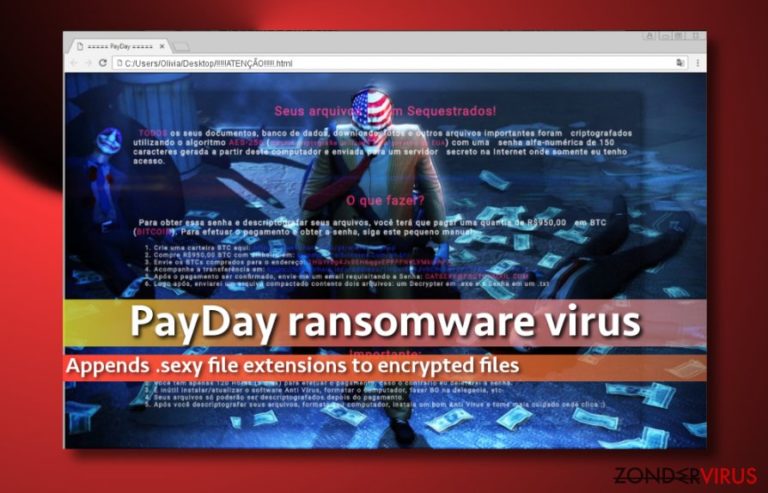
De PayDay-gijzelsoftware functioneert als crypto-malware. De originele viel eind 2016 Portugese computergebruikers aan. Een jaar later werd een nieuwe versie uitgebracht.
Dit op HiddenTear gebaseerde virus gebruikt AES-cryptografie en voegt .sexy toe, de nieuwe versie voegt een .[email] -id-id.payday bestandsextensie toe aan elk gecodeerd bestand. U kunt de toegang tot uw gegevens herstellen met behulp van een standaard of brute-kracht HiddenTear-decrypter.
Terwijl PayDay gegevens versleutelt, zouden u systeemvertragingen kunnen opvallen. De computer kan om vele verschillende redenen langzamer worden en gijzelsoftware is zeker niet het eerste dat in uw gedachten opkomt.
Zodra het PayDay gijzelsoftware-virus van alle doelbestanden nutteloze stukjes gegevens maakt, maakt het een HyperText Markup Language-bestandsindeling met de naam !!!!!ATENÇÃO!!!!!. html en slaat dat op het bureaublad van de gebruiker op. De losgeldbrief wordt geopend via een webbrowser en legt uit (in het Portugees) dat de bestanden zijn gecodeerd, en dat het slachtoffer nu moet betalen als hij/zij die bestanden ooit nog eens terug wil zien of gebruiken.
De PayDay-malware vraagt R$ 950, wat ongeveer US$ 286 is. Het virus weigert het losgeld te ontvangen in een andere valuta dan Bitcoins, omdat op deze manier de auteurs van deze gijzelsoftware geld kunnen ontvangen en anoniem kunnen blijven. De daders laten een contact-e-mailadres achter voor het geval het slachtoffer iets wil vragen – CatSexy@protonmail.com.
U moet niet toegeven aan de gijzelsoftware-bedreigingen en zorgen dat u zo snel mogelijk van dit virus afkomt omdat het de zoveelste decrypteerbare HiddenTear-variant is. Verwijder PayDay met behulp van de onderstaande richtlijnen en bereid u vervolgens voor op het ontsleutelen van de gegevens, die alle .sexy-bestanden in normale bestanden zal converteren.
Om deze crypto-malware te verwijderen, moet u een professionele antivirus- of malware-detectietool aanschaffen, zoals FortectIntego of Malwarebytes. U moet echter ook de PayDay-verwijderingsgids aan het einde van het artikel raadplegen om te leren hoe u in deze taak kunt slagen.
De nieuwe versie voegt een .payday-bestandsextensie toe
Begin oktober 2017 ontdekten veiligheidsexperts een nieuw voorbeeld van malware die []- id-.payday-bestandsextensie toevoegt aan de doelbestanden. Deze recente cyberdreiging is geassocieerd met BTCWare en maakt het mogelijk aannames te maken dat PayDay-malware er mogelijk ook mee te maken heeft.
Na de gegevensversleuteling downloadt het virus het !! RETURN FILES !!-txt-bestand dat kort informeert over de gijzelsoftware-aanval:
all your files have been encrypted
want return files?
write on email: keyforyou@tuta.io
Later opent de malware het payday.hta-bestand met verdere instructies. De nieuwste versie bevat nieuwe e-mailadressen: checkzip@india.com en payday@cryptmaster.info. De malware heeft zich verspreid via spam-e-mail, met de naam Schedule_order.r03. Hoewel de ontwikkelaar van de malware doet alsof hij een vertegenwoordiger is van het bedrijf KAVITA, bekijkt u toch eens de inhoud van het bericht:
Dear Sir,
Attached, please find attached Memo in the folder for purchase requests
Kindly issue requested Order confirmation at your earliest.
Looking forward to your cooperation in the matter for which thank you beforehand.
De malware-misdadigers namen niet de moeite om het bericht in correct Engels te schrijven. Veel grammaticale fouten en een gebrek aan interpunctie suggereren al een misleidende oorsprong van de boodschap. Bovendien maakt deze versie van de PayDay-gijzelsoftware gebruik van een brute-kracht-aanvalsstrategie, waarbij specifiek wordt gekeken naar zwakke Remote Desktop-protocollen. Er zijn tools van derden die u helpen deze te beheren en deze in meer complexe te veranderen.
Om de kans op het in aanraking komen met gijzelsoftware tegen te gaan, kunnen deze aanbevelingen nuttig zijn:
- stel een limiet in voor mislukte inlogpogingen
- activeer tweestapsverificatie
- update beveiligings-apps en cruciale software zoals Java en Adobe Flash Player zodra de updates zijn uitgegeven
- stel complexe wachtwoorden in die bestaan uit letters, leestekens, tekens en cijfers (vermijd het gebruik woorden die in het woordenboek voorkomen)
Maak in ieder geval haast om het cryptovirus uit het systeem te verwijderen en probeer de BTCWare of HiddenTear decryptie-software.
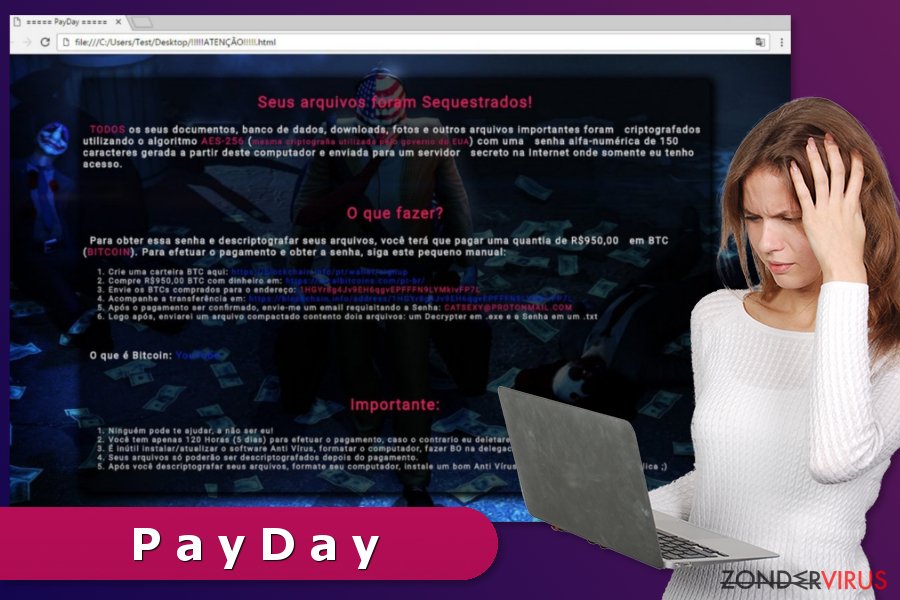
Spam-e-mails – dominante distributiemethode
Gijzelsoftware wordt meestal geleverd via phishing-e-mails, advertenties met malware en ook via exploitatiekits. Schadelijke e-mails proberen slachtoffers te misleiden tot het openen van bijgevoegde bestanden, die het belangrijkste virusbestand of een Trojaans paard bevatten dat na een bepaalde periode gijzelsoftware downloadt. Bovendien kunt u worden omgeleid naar kwaadaardige websites nadat u online op een bedrieglijke advertentie hebt geklikt.
We raden u aan om uit de buurt te blijven van advertenties die aanbiedingen beloven die te goed zijn om waar te zijn. Het is ook een goed idee om advertenties van dubieuze sites van derden te negeren, vooral als ze u aansporen om “vereiste updates” te installeren. Dergelijke updates worden meestal gebundeld samen met schadelijke componenten. Tot slot, pas op voor exploitatiekits, die u lokken naar een gecorrumpeerde of eenvoudigweg besmette websites en proberen om de software-zwakheden op de computers van bezoekers te misbruiken.
Stappen voor het verwijderen van PayDay
We raden gebruikers aan om het PayDay-virus automatisch te verwijderen, omdat dit de gemakkelijkste manier is om van dit schadelijke programma af te komen en het systeem ook schoon te maken van alle spyware/malware-parasieten. Hoewel het technisch mogelijk is om deze gijzelsoftware handmatig te de-installeren, raden we u niet aan om dat te doen. Als u niet ervaren genoeg bent, kunt u gemakkelijk de verkeerde bestanden of registersleutels verwijderen, wat voor veel stabiliteitsgerelateerde computerproblemen kan zorgen.
Daarom raden we aan om voor de automatische verwijdering van PayDay te kiezen en het systeem op te schonen met behulp van FortectIntego of Malwarebytes (of een antivirusprogramma dat u heeft). Als gijzelsoftware het installeren van of het gebruiken van beveiligingssoftware verhindert, zult u de onderstaande instructies handig vinden.
Manuele PayDay virus Verwijdering Handleiding
Gijzelsoftware: handmatig gijzelsoftware verwijderen in veilige modus
Als u geen beveiligingssoftware kunt installeren en automatische verwijdering kunt uitvoeren, helpen deze instructies u om dit te doen:
Belangrijk! →
Een handmatige verwijdering gids zou te ingewikkeld kunnen zijn voor occasionele computergebruikers. Het vereist dat geavanceerde IT-kennis correct worden uitgevoerd (als vitale systeembestanden worden verwijderd of beschadigd, kan dit leiden tot een volledige aantasting van Windows), en het kan ook uren duren om te voltooien. Daarom raden wij je aan de automatische methode hierboven te gebruiken.
Stap 1. Toegang tot veilige modus met netwerken
Handmatige verwijdering van malware kan het beste worden uitgevoerd in de veilige modus.
Windows 7 / Vista / XP
- Klik Start > Afsluiten > Herstart > OK
- Wanneer je computer actief wordt, druk dan op de F8 toets (als dat niet werkt, probeer dan F2, F12, Del, enz. – het hangt allemaal af van je moederbord model) meerdere malen totdat je het Advanced Boot Options venster ziet.
- Selecteer Veilige Modus met Netwerk in de lijst.

Windows 10 / Windows 8
- Klik met de rechtermuisknop op Start en selecteer Instellingen.

- Scroll naar beneden en kies Update & Security.

- Kies Herstel aan de linkerkant van het venster.
- Scroll nu naar beneden naar het onderdeel Geavanceerd opstarten.
- Klik op Nu opnieuw heropstarten.

- Selecteer Probleemoplossing

- Ga naar Geavanceerde opties.

- Selecteer Opstartinstellingen.

- Klik op Herstarten.
- Klik nu op 5 of klik op 5) Veilige modus met Netwerken inschakelen.

Stap 2. Sluit verdachte processen af
Windows Taakbeheer is een handig hulpmiddel dat alle processen toont die op de achtergrond draaien. Als malware een proces uitvoert, moet je het afsluiten:
- Klik op Ctrl + Shift + Esc op je toetsenbord om Windows Taakbeheer te openen.
- Klik op Meer details.

- Scroll naar beneden naar het gedeelte Achtergrond processen en kijk of er iets verdachts is.
- Klik met de rechtermuisknop en selecteer Open bestandslocatie.

- Go back to the process, right-click and pick End Task.

- Verwijder de inhoud van de schadelijke map.
Stap 3. Controleer programma Opstarten
- Klik op Ctrl + Shift + Esc op je toetsenbord om Windows Taakbeheer te openen.
- Ga naar tabblad Opstarten.
- Klik met de rechtermuisknop op het verdachte programma en kies Uitschakelen.

Stap 4. Verwijder virusbestanden
Malware-gerelateerde bestanden kunnen op verschillende plaatsen in je computer worden gevonden. Hier zijn instructies die je kunnen helpen ze te vinden:
- Typ in Windows Zoeken Schijfopruiming in en klik op Enter.

- Selecteer de schijf die je wilt opschonen (C: is standaard je hoofdschijf en is waarschijnlijk de schijf met de schadelijke bestanden).
- Blader door de lijst met te verwijderen bestanden en selecteer het volgende:
Temporary Internet Files
Downloads
Recycle Bin
Temporary files - Kies systeembestanden opschonen.

- Je kunt ook zoeken naar andere schadelijke bestanden die verborgen zijn in de volgende mappen (typ deze items in Windows Zoeken en klik op Enter):
%AppData%
%LocalAppData%
%ProgramData%
%WinDir%
Herstart de pc in normale modus wanneer je klaar bent.
Verwijder PayDay door System Restore te gebruiken
-
Stap 1: Herstart je computer in Safe Mode with Command Prompt
Windows 7 / Vista / XP- Klik op Start → Shutdown → Restart → OK.
- Als je pc actief wordt begin dan meerdere keren te drukken op F8 tot je het Advanced Boot Options venster ziet
-
Selecteer Command Prompt uit de lijst

Windows 10 / Windows 8- Druk op de Power knop in het Windows aanmeld scherm. Druk nu op Shift op je toetsenbord en hou ingedrukt, en klik dan op Restart.
- Selecteer nu Troubleshoot → Advanced options → Startup Settings en tenslotte druk op Restart
-
Zodra je pc actief wordt, selecteer je Enable Safe Mode with Command Prompt in het Startup Settings venster

-
Stap 2: Herstel je systeembestanden en instellingen
-
Zodra het Command Prompt venster verschijnt, geef je cd restore in en klik op Enter

-
Typ nu rstrui.exe en klik opnieuw op Enter.

-
Als een nieuw venster verschijnt, klik je op Next en seleteer het herstelpunt dat voor de infiltratie van PayDay is. Klik nadien op Next


-
Klik nu op Yes om het systeemherstel te starten

-
Zodra het Command Prompt venster verschijnt, geef je cd restore in en klik op Enter
Bonus: Herstel je data
De handleiding hierboven wordt verondersteld je te helpen bij het verwijderen van PayDay van je computer. Om je gecodeerde bestanden te herstellen, raden we je aan om de gedetailleerde handleiding te gebruiken die opgesteld werd door zondervirus.nl beveiliging expertenAls je bestanden gecodeerd werden door PayDay, kan je verschillende methodes gebruiken om ze te herstellen
Data Recovery Pro – alternatief herstelprogramma
Als u sommige bestanden die zijn gecodeerd door PayDay niet kunt terughalen, kunt u Data Recovery Pro proberen. Dit programma is ontworpen om beschadigde en per ongeluk verwijderde bestanden te herstellen. Er is echter ook gerapporteerd dat het in staat is om ook enkele van de versleutelde bestanden te herstellen.
- Download Data Recovery Pro;
- Volg de stappen in de Data Recovery Setup en installeer het programma op je computer;
- Start het en scan je computer op bbestanden gecodeerd door de PayDay ransomware;
- Herstel ze.
Laat HiddenTear BruteForcer en Decryptor uw bestanden herstellen
Om bestanden te herstellen, raden we aan deze twee hulpprogramma's te gebruiken die kunnen helpen bij het decoderen van bestanden die zijn vergrendeld door HiddenTear-varianten. We raden u echter aan een kopie van de gecodeerde gegevens te maken, zodat u een onaangeroerde kopie ervan heeft voor het geval deze decoderingsmethode deze niet kan herstellen.
1. Download HiddenTear BruteForcer en upload het .PNG-bestand erin. Kies vervolgens HiddenTear uit het modus-menu en klik op Start BruteForce.
2. Zodra de BruteForcer het juiste decoderingswachtwoord vindt, gebruikt u dat in HiddenTear Decryptor.
Tenslotte zou je er steeds moten aan denken om je pc te beschermen tegen crupto-ransomware. Om je pc tegen PayDay en andere ransomwares te beschermen, gebruik je best een betrouwbare anti-spyware zoals FortectIntego, SpyHunter 5Combo Cleaner of Malwarebytes
Aanbevolen voor jou
Laat u niet bespioneren door de overheid
De overheid heeft veel problemen met het bijhouden van gebruikersgegevens en het bespioneren van burgers, dus u moet hier rekening mee houden en meer leren over dubieuze informatieverzamelingspraktijken. Vermijd ongewenste tracering door de overheid of spionage door volledig anoniem op het internet te surfen.
U kunt een andere locatie kiezen wanneer u online gaat en toegang krijgen tot eender welk gewenst materiaal, zonder bijzondere inhoudelijke beperkingen. Door gebruik te maken van Private Internet Access VPN, kunt u eenvoudig genieten van een internetverbinding zonder risico's op hacken.
Controleer de informatie die toegankelijk is voor de overheid of elke andere ongewenste partij en surf online zonder bespioneerd te worden. Ook als u niet betrokken bent bij illegale activiteiten of vertrouwen heeft in uw selectie van diensten en platformen, dient u voor uw eigen veiligheid achterdochtig te zijn en voorzorgsmaatregelen te nemen door gebruik te maken van een VPN-dienst.
Back-upbestanden voor later gebruik, in het geval van een malware-aanval
Softwareproblemen als gevolg van malware of direct gegevensverlies door versleuteling kunnen leiden tot problemen met uw apparaat of permanente schade. Als u over goede, actuele back-ups beschikt, kunt u na een dergelijke gebeurtenis gemakkelijk herstellen en weer aan het werk gaan.
Het is van essentieel belang om updates te maken van uw back-ups na eventuele wijzigingen op het apparaat, zodat u terug kunt keren naar het punt waar u aan werkte wanneer malware iets verandert of problemen met het apparaat gegevens- of prestatiecorruptie veroorzaken. Vertrouw op dergelijk gedrag en maak een dagelijkse of wekelijkse back-up van uw bestanden.
Als u beschikt over de vorige versie van elk belangrijk document of project, kunt u frustratie en problemen voorkomen. Het komt goed van pas wanneer malware uit het niets opduikt. Gebruik Data Recovery Pro voor systeemherstel doeleinden.







